为了更好的阅读体验,请点击这里
device_map
以下内容参考 Huggingface Accelerate文档:超大模型推理方法
在 HuggingFace 中有个重要的关键字是 device_map,它可以简单控制模型层部署在哪些硬件上。
设置参数 device_map="auto",Accelerate会自动检测在哪个设备放置模型的哪层参数(自动根据你的硬件资源分配模型参数)。其规则如下:
- 首先充分利用GPU上的显存资源
- 如果GPU上资源不够了,那么就将权重存储到内存
- 如果内存还不够用了,将会使用内存映射的技术,将剩余的参数存储到硬盘上
设置参数 no_split_module_classes=["GPTJBlock"] 表示,模型中的 GPTJBlock 模块不会被切分移到不同的设备上。如果有些层包含残差操作,那么请做这样的设置。
可以通过 model.hf_device_map 来观察这个 device_map 的具体内容。
也可以自定义 device_map,也可以显示的设置每一层与设备的对应关系,然后使用如下代码加载 checkpoint。
model = load_checkpoint_and_dispatch(model, "sharded-gpt-j-6B", device_map=my_device_map)
设计 device_map
可以使用其他的 device map 映射方式,通过设置 device_map 参数(例如 "auto", "balanced", "balanced_low_0", "sequential"),或者手工设置这个 device map 字典。
读者可以操控模型在meta设备上的所有层(计算 device_map)。
当读者没有足够GPU显存来加载完整的模型(因为都会按照先占满GPU显存,再占满CPU/内存资源,最后占据硬盘的顺序来完成模型加载),上面所有的选项得到的层和设备对应结果将会相同。
当读者有足够的GPU资源来加载模型,那么上面4个选项得到的结果会有所不同。
-
"auto"和"balanced"将会在所有的GPU上平衡切分模型,那么可以计算批尺寸大于 \(1\) 的输入 -
"balanced_low_0"会在除了第一个GPU上的其它GPU上平衡划分模型,并且在第一个 GPU 上占据较少资源。这个选项符合需要在第一个 GPU 上进行额外操作的需求,例如需要在第一个 GPU 执行generate函数(迭代过程)。 -
"sequential"按照GPU的顺序分配模型分片,从 GPU 0 开始,直到最后的 GPU(那么最后的 GPU 往往不会被占满,和"balanced_low_0"的区别就是第一个还是最后一个,以及非均衡填充)
这里 "auto" 和 "balanced" 会得到相同的结果,但是未来 "auto" 模式可能会被改变,主要是有可能发现更高效的分配策略。"balanced" 参数的功能则保持稳定。
还有需要注意的地方是,可以通过设置参数 max_memory 来限制每个GPU的显存使用数额(在函数 infer_auto_device_map() 函数设置)。当设置了参数 max_memory,需要构建一个包含 GPU 索引的字典(例如 \(0, 1\) 等),并且 cpu 这个 key 是指 CPU 离线加载的最大内存(可以设置占用内存,不然加载后电脑会卡)。字典的 value 值,可以是整数(单位是字节),也可以是字符串,例如 "10GiB" 或 "10GB"(表示最大占用10GB的显存)。
下面是一个例子。表示第 \(0\) 号和第 \(1\) 号 GPU 上最多提供 10GB 的显存、以及不超过 30GB 的内存给模型权重加载使用。
from accelerate import infer_auto_device_map
device_map = infer_auto_device_map(my_model, max_memory={0: "10GiB", 1: "10GiB", "cpu": "30GiB"})
当 PyTorch 加载模型时,他会先加载 CUDA 内核,这个就占据了 1-2GB 的显存(根据 GPU 的不同会略有区别)。因此能够使用的 GPU 显存要小于实际标定显存。可以使用代码 torch.ones(1).cuda() 来看看你的 GPU 上的 CUDA kernel 占用显存大小。
因此可以通过待 max_memory 参数的存储空间映射,来防止 out-of-memory 错误出现。
另外,如果有这样的需求,一些操作的输出需要在GPU上运行(例如 generate 函数来生成文本),或者将输入放到 GPU 上,那么在某个 GPU 上需要留一些显存(Accelerate 会将输出返回作为一些设备的输入)。又如果需要优化最大的批尺寸以及有很多的 GPU,那么可以在第一个的 GPU 留下足够的显存。例如在 8x80 A100 GPU 上运行 BLOOM-176B 的理想内存设置如下:
max_memory = {0: "30GIB", 1: "46GIB", 2: "46GIB", 3: "46GIB", 4: "46GIB", 5: "46GIB", 6: "46GIB", 7: "46GIB"}
除了 GPU 0 上留了足够的显存,在其他 \(7\) 个 GPU 上也留了将近 \(50\%\) 的显存。
如果自定义 device_map,那么字典中的 key 必须是模型中的模块名,且 value 是合法的设备索引(例如对于 GPU,是从 \(0\) 开始的整数)或 "cpu"(内存)或 "disk"(硬盘)。并且 key 要覆盖所有的模型模块名,满足这些规则,你可以随心所欲的定义你的 device map。例如你的模型有两个模块(就叫 block1 和 block2 吧),每个模块包含三个线性层(称为 linear1,linear2 和 linear3 吧,还真是有顺序)。一个合法的 device map 如下:
device_map = {"block1": 0, "block2": 1}
另外一个合法的 device map 如下:
device_map = {"block1": 0, "block2.linear1": 0, "block2.linear2": 1, "block2.linear3": 1}
相反,下面的device map就不是合法,因为它的key没有覆盖模型的所有模块名。
device_map = {"block1": 0, "block2.linear1": 1, "block2.linear2": 1}
为了提升效率,最好是你的 device map 是按照 GPU 顺序,序贯的配置参数(例如不要在 GPU 0 上加载第一个全在,在 GPU 1 上再加载,然后权重又回到 GPU 0,交叉来回会降低模型推理速度)。主要是减少数据的 GPU 之间切换次数,提高效率。
一些注意事项
-
infer_auto_device_map()(或在load_checkpoint_and_dispatch()中设置device_map="auto")会最大化使用 GPU 显存和 CPU 内存。当 PyTorch 会高效的管理 GPU 显存(并且会释放不适用的显存),但是管理内存不怎么高效。因此,使用 auto 模式,在 CPU 内存管理上不是很高效。一个好的解决方法,就是将部分在内存上的模块移到硬盘上。 -
infer_auto_device_map()(或在load_checkpoint_and_dispatch()中设置device_map="auto")是按照 GPU、CPU 和硬盘的顺序分配模型模块(防止循环操作),因此如果你的第一个层需要的 GPU 显存空间大于 GPU 显存时,有可能在 CPU/硬盘上出先奇怪的东西(第一个层不要太大,不然会发生奇怪的事情)。 -
load_checkpoint_and_dispatch() 和
load_checkpoint_in_model()不会对 checkpoint 中的 state_dict 和模型进行检测(后面会修正这个),如果加载的 checkpoint 和 model 不匹配,又会发生奇怪的事情(报错啦!)。 - 没有做模型并行,意思是你的模型被分割到多个 GPU ,然后被顺序执行。换言之,一次只有一个 GPU 在运行,然后等待其他 GPU 运行完毕。
torch_dtype
这个形参可以设置模型中全部 Linear 层的数据格式,可以使用如下把 \(32\) 位的模型线性层参数转换为 \(16\) 位的模型参数
model = AutoModelForCausalLM.from_pretrained("./Llama-2-7b-hf", torch_dtype=torch.float16)
但是除线性层之外的所有参数仍为 \(32\) 位浮点数。
bitsandbytes (load_in_8bit / load_in_4bit)
主要参考 HuggingFace 的文档 Quantize 🤗 Transformers models
这个是 bitsandbytes 包中特有的内容,必须安装了这个包才能使用这个形参。
具体作用是使用 \(8\) 位或 \(4\) 位来读入模型参数。具体算法可以参考 LLM.int8() 这篇论文。
自 0.39.0 版发布以来,可以利用 FP4 数据类型,使用 \(4\) 位量化加载任何支持 device_map 的模型。
如果你想量化自己的 PyTorch 模型,请查看 Accelerate 库的文档。
以下是使用 bitsandbytes 集成可以做的事情:
正常用法
如果你的模型支持使用 HF 的 Accelerate 导入,并包含线性层,那么可以在调用 from_pretrained() 函数时使用 load_in_8bit 或者 load_in_4bit。
from transformers import AutoModelForCausalLM
model_8bit = AutoModelForCausalLM.from_pretrained("facebook/opt-350m", load_in_8bit=True)
model_4bit = AutoModelForCausalLM.from_pretrained("facebook/opt-350m", load_in_4bit=True)
默认情况下其他的模块(例如 torch.nn.LayerNorm)会被转化为 torch.float16,但是其实你也可以使用上文中提及的 torch_dtype 强行改成 \(32\) 位。
import torch
from transformers import AutoModelForCausalLM
model_8bit = AutoModelForCausalLM.from_pretrained("facebook/opt-350m", load_in_8bit=True, torch_dtype=torch.float32)
model_8bit.model.decoder.layers[-1].final_layer_norm.weight.dtype
可以检查你的模型的内存占用量 footprint 使用 get_memory_footprint 方法.
print(model.get_memory_footprint())
4/8 位浮点数
需要三个最新的包:bitsandbytes、accelerate、transformers。文章来源:https://www.toymoban.com/news/detail-699648.html
目前无法将 \(4\) 位的模型上传到 HF 的 Hub 里,\(8\) 位的模型如果使用最新的包可以上传到 Hub 中。训练 \(4/8\) 位的模型目前仍不支持。用 \(4/8\) 可以训练额外的参数。(截止至 2023-9-7)文章来源地址https://www.toymoban.com/news/detail-699648.html
到了这里,关于利用 device_map、torch.dtype、bitsandbytes 压缩模型参数控制使用设备的文章就介绍完了。如果您还想了解更多内容,请在右上角搜索TOY模板网以前的文章或继续浏览下面的相关文章,希望大家以后多多支持TOY模板网!

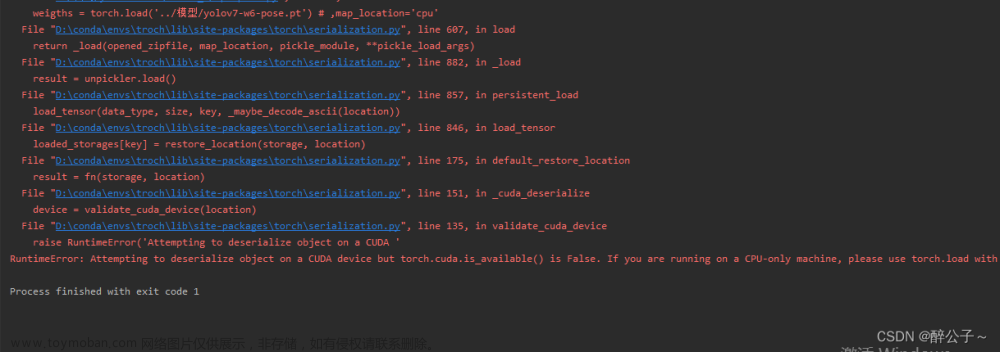


![[i.MX] imx6q利用Mfgtools工具烧录失败,显示No Device Connected!烧录到一半显示“Push“ error, file=“***““](https://imgs.yssmx.com/Uploads/2024/02/651901-1.png)



